

بقلم Adela D. Louie, ، آخر تحديث: May 6, 2021
هناك الكثير من الأشخاص الذين يحبون الاستماع إلى الموسيقى خاصةً إذا كانوا يسافرون بمفردهم ، أو ببساطة يريدون أن يكونوا في حالة مزاجية معينة. هذا هو السبب في أن ملفات الموسيقى الخاصة بنا هي واحدة من أكثر البيانات التي لدينا على أجهزتنا الذكية.
على جهاز Samsung ، يتمتع هاتف Samsung Galaxy S7 بشعبية ، وهناك الكثير من الطرق كيف ضع الموسيقى على Samsung Galaxy S7. أحدهما هو الحصول عليها من جهاز Android آخر عن طريق الاتصال بالبلوتوث والتطبيقات اللاسلكية الأخرى التي تسمح لك بنقل الموسيقى من جهاز Android إلى آخر. إذا تم حفظ الموسيقى أو الأغاني التي تريد نقلها على جهاز الكمبيوتر الخاص بك أو على جهاز iPhone أو برنامج iTunes ، فيمكنك أيضًا تحقيق الإرسال.
ولكي تعرف كيفية وضع الموسيقى على Samsung Galaxy S7 من أي جهاز لديك ، سنعرض لك كل ذلك في هذا المنشور. لذا ، إذا كنت حريصًا على معرفة كيفية وضع الموسيقى على Samsung Galaxy S7 ، فاستمر في قراءة هذا المنشور وستعرف بالتأكيد.

الجزء 1. كيفية وضع الموسيقى على Samsung Galaxy S7 باستخدام البرامجالجزء 2. كيفية وضع الموسيقى على Samsung Galaxy S7 باستخدام برنامج iTunes
إذا كان ما تهدف إليه هو الحصول على الموسيقى من أجهزة مختلفة مثل جهاز iPhone أو جهاز Android أو من جهاز الكمبيوتر الخاص بك إلى جهاز Samsung Galaxy S7 ، فهناك أداة واحدة فقط يمكنك استخدامها للقيام بكل شيء من هذا. وهذا ليس سوى نقل الهاتف FoneDog. هذه هي الطريقة الأولى لإدراك كيفية وضع الموسيقى على Samsung Galaxy S7.
يعد FoneDog Phone Transfer أحد تطبيقات نقل البيانات الرائعة التي يمكنك استخدامها حتى تتمكن من نقل ملفات الموسيقى الخاصة بك بين أجهزة مختلفة مثل جهاز Android وجهاز iOS وجهاز كمبيوتر آخر. وبغض النظر عن نقل ملفات الموسيقى الخاصة بك ، يمكنك أيضًا نقل البيانات الأخرى مثل جهات الاتصال والصور ومقاطع الفيديو والرسائل.
يعد FoneDog Phone Transfer أحد التطبيقات سهلة الاستخدام لنقل الموسيقى الخاصة بك. بالإضافة إلى ذلك ، فهو آمن جدًا للاستخدام لأنه لا داعي للقلق بشأن فقد أي من بياناتك من Samsung Galaxy S7 أثناء النقل وبعده. ولمعرفة كيف يمكنك استخدام FoneDog Phone Transfer ، لدينا هنا دليل سريع يمكنك اتباعه.
نقل الهاتف
انقل الملفات بين أجهزة iOS و Android و Windows.
قم بنقل الرسائل النصية وجهات الاتصال والصور والفيديو والموسيقى ونسخها احتياطيًا على الكمبيوتر بسهولة.
متوافق تمامًا مع iOS 13 و Android 9.0.
تحميل مجانا

الخطوة 1: قم بتشغيل وتوصيل Samsung Galaxy S7 بجهاز الكمبيوتر
عندما تنتهي من تثبيت FoneDog Phone Transfer على جهاز الكمبيوتر الخاص بك ، انطلق وابدأ تشغيله. وبمجرد وصولك إلى الصفحة الرئيسية منه ، ما عليك سوى توصيل جهاز Samsung Galaxy S7 بجهاز الكمبيوتر الخاص بك باستخدام كابل USB. انتظر حتى يقوم البرنامج باكتشاف جهاز Samsung Galaxy S7. بمجرد أن ترى تفاصيل هاتفك على شاشتك ، فهذا يعني أن هاتفك قد تم اكتشافه بالفعل.
الخطوة 2: اختر الكمبيوتر والموسيقى لنوع الملف
إذا كنت ستنظر إلى الجزء العلوي من شاشة الأداة ، فستتمكن من رؤية اسم هاتفك. لذا في هذا القسم ، ما عليك سوى النقر فوق زر السهم لأسفل ثم اختيار جهاز الكمبيوتر الخاص بك. بهذه الطريقة ، يمكنك ببساطة اختيار الأغاني التي ترغب في نقلها من جهاز الكمبيوتر الخاص بك إلى Samsung Galaxy S7. ثم انقر فوق نوع ملف الموسيقى الموجود على الجانب الأيسر من شاشتك.
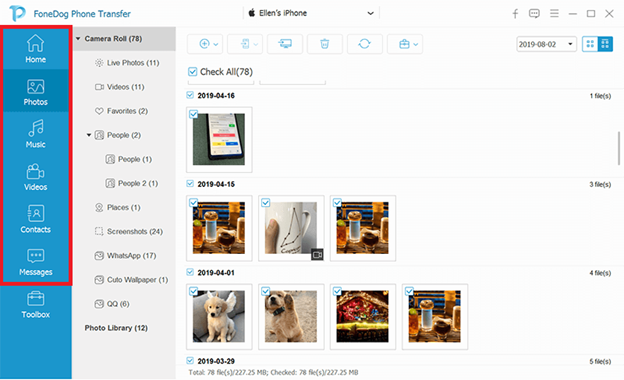
الخطوة 3: اختر الموسيقى المراد نقلها
وبعد ذلك ، سيتم عرض جميع الموسيقى الموجودة على جهاز الكمبيوتر الخاص بك على شاشتك. لذا من هناك ، كل ما عليك فعله هو اختيار كل الأغاني التي تريد نقلها من جهاز الكمبيوتر الخاص بك إلى جهاز Samsung Galaxy S7 الخاص بك. يمكنك النقر فوق كل موسيقى لتحديدها واحدة تلو الأخرى.
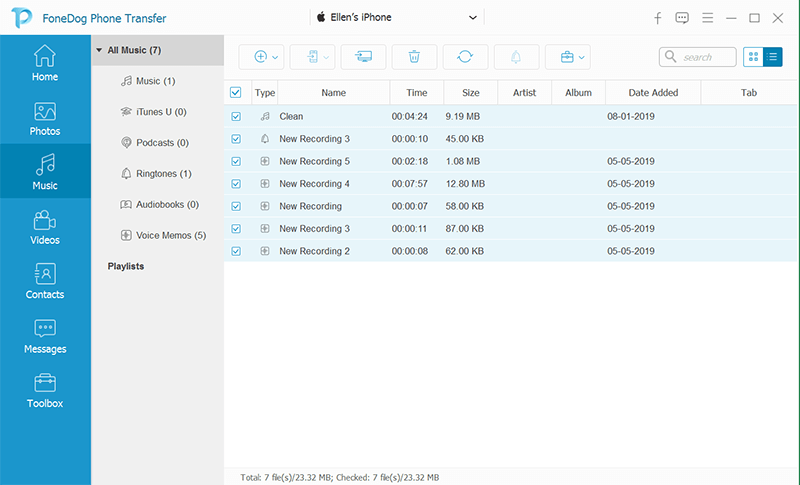
الخطوة 4: نقل الموسيقى إلى جهاز Samsung
بمجرد الانتهاء من اختيار الموسيقى ، يمكنك الآن المضي قدمًا ووضعها على هاتف Samsung الخاص بك. يمكنك القيام بذلك عن طريق النقر على أيقونة التصدير إلى الجهاز الموجودة في الجزء العلوي من شاشتك ثم اختيار Samsung Galaxy S7. ستبدأ بعد ذلك عملية نقل الموسيقى الخاصة بك من جهاز الكمبيوتر الخاص بك إلى Samsung الخاص بك ، لذا كل ما عليك فعله هو الانتظار حتى تكتمل.
ملاحظة: إذا كنت تنوي نقل الموسيقى من جهاز آخر مثل iOS أو جهاز Android آخر بجهاز Samsung ، فكل ما عليك فعله وتوصيل كلا الجهازين واختيار العمل على الجهاز الذي تريد الحصول على ملفات الموسيقى منه. أو تريد نقل الموسيقى من جهاز Android إلى جهاز iphone، يمكنك الضغط على الرابط للإجابة التفصيلية.
هناك طريقة أخرى يمكنك من خلالها معرفة كيفية وضع الموسيقى على Samsung Galaxy S7 ونقلها إلى جهاز Samsung الخاص بك وهي استخدام برنامج iTunes الخاص بك. وبهذا ، لكي تتمكن من القيام بذلك ، ستحتاج إلى استخدام Samsung Kies المعروف بأنه أداة مصممة خصيصًا لأجهزة Samsung. ولكي تقوم بذلك ، إليك طريقة سريعة يمكنك اتباعها.
الخطوة 1: انطلق وقم بتنزيل مدير بيانات Samsung من موقع Samsung على الويب. وبمجرد الانتهاء من ذلك ، امض قدمًا وقم بتثبيته على جهاز الكمبيوتر الخاص بك.
الخطوة 2: بعد تثبيت الأداة على جهاز الكمبيوتر الخاص بك ، انطلق وقم بتشغيلها. ثم احصل على Samsung Galaxy S7. ثم انتظر حتى يتعرف مدير بيانات Samsung Galaxy على جهازك.
الخطوة 3: وبمجرد اكتشاف جهازك ، امض قدمًا وقم بتوسيع قائمة ملف ثم حدد iTunes من المكتبة. ومن هناك ، انطلق وحدد موقع شريط قائمة التشغيل الجديد الموجود في فئة المكتبة. وبمجرد الانتهاء من ذلك ، سيتم تلقائيًا حفظ أغاني iTunes الخاصة بك.
الخطوة 4: ومن هناك ، امض قدمًا واختر جميع الأغاني التي تريد وضعها على هاتف Samsung Galaxy S7. ثم اختر خيار النقل إلى ابتكار لإكمال العملية.
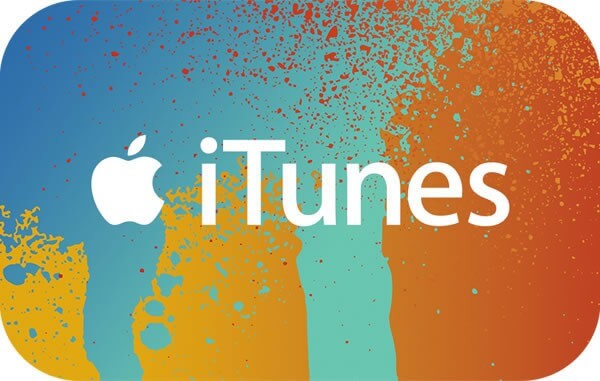
الناس اقرأ أيضاكيفية إضافة نغمة إلى iTunesدليل كامل عند عدم تثبيت برنامج تشغيل iPhone
بعد قراءة هذا المنشور ، تعرف الآن كيفية وضع الموسيقى على هاتف Samsung Galaxy S7. كما ترى ، الأمر بسيط للغاية وسهل وسريع. لن تستغرق هذه العملية سوى بضع دقائق من وقتك. ولكن إذا كنت ترغب في القيام بهذه العملية بطريقة أكثر أمانًا ، فيمكنك المضي قدمًا واختيار استخدام FoneDog Phone Transfer.
اترك تعليقا
تعليق
نقل الهاتف
نقل البيانات من اي فون ، الروبوت ، دائرة الرقابة الداخلية ، وأجهزة الكمبيوتر إلى أي مكان عن طريق الهاتف fonedog transfer لن تضيع . على سبيل المثال ، الصور ، الرسائل ، والاتصالات ، والموسيقى ، الخ .
تحميل مجانامقالات ساخنة
/
مثير للانتباهممل
/
بسيطصعبة
:شكرا لك! إليك اختياراتك
Excellent
:تقييم 4.8 / 5 (مرتكز على 84 التقييمات)